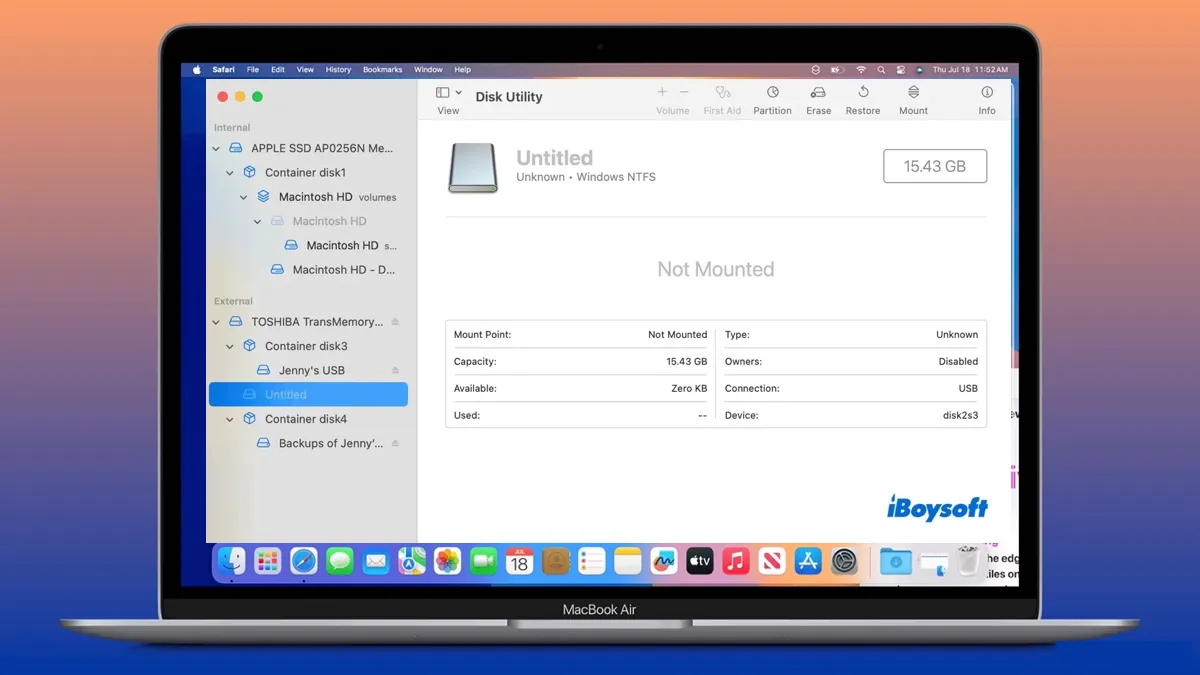Com o mais recente macOS 15 Sequoia lançado, observamos que muitos usuários de Mac estão relatando problemas com suas unidades NTFS.
Depois de atualizar para o macOS Sequoia, todas as minhas unidades NTFS se tornaram inacessíveis no Mac. - discussion.apple.com
Eu usei o Mounty para unidades NTFS no Mac e foi ótimo. Mas depois que migrei para o macOS Sequoia, o NTFS para Mac fecha inesperadamente e não monta minhas unidades NTFS. Muito menos me permite ler e escrever no disco NTFS. - reddit.com
Acabei de comprar um novo MacBook e atualizei para o macOS Sequoia. Mas o problema é que meu disco rígido NTFS não é acessível neste Mac. Um amigo sugeriu que eu use uma ferramenta NTFS para Mac. Eu tentei, mas o NTFS para Mac não monta meu disco NTFS no macOS Sequoia. - reddit.com
Meu NTFS para Mac não consegue montar unidades formatadas em NTFS no macOS Sequoia. Como posso corrigir isso e ler/escrever no disco Seagate NTFS? - reddit.com
Típicamente, eles estão enfrentando um dos seguintes problemas:
- NTFS para Mac não montando no macOS Sequoia. Por exemplo, Paragon NTFS para Mac não funciona no macOS Sequoia, Tuxera NTFS para Mac não monta unidades no macOS Sequoia, NTFS para Mac fecha inesperadamente no macOS Sequoia, NTFS para Mac falhou ao montar volumes NTFS no Sequoia
- Disco rígido externo NTFS não aparecendo ou não sendo reconhecido no macOS Sequoia.
- NTFS não funcionando no macOS Sequoia. Por exemplo, seu Mac não lê o disco rígido externo NTFS no macOS Sequoia, ou não escreve no NTFS.
Nota: Se suas unidades NTFS não estão funcionando no Mac, mesmo com o software NTFS para Mac, provavelmente é porque você não habilitou as extensões do kernel para a ferramenta.
Se você se preocupa com a segurança, siga: escrever em unidades NTFS no Mac sem habilitar extensões do kernel.
Se o seu disco rígido externo NTFS também não estiver funcionando corretamente após a atualização Sequoia, você encontrará as soluções certas neste guia. Para poupar tempo, resumimos as principais razões pelas quais o disco rígido NTFS não está acessível no macOS Sequoia e as soluções correspondentes na tabela abaixo.
| Por que o disco externo NTFS não está sendo montado ou funcionando no macOS Sequoia | Corrigir disco NTFS não montando/funcionando no macOS Sequoia |
| NTFS incompatível com o Mac (NTFS obsoleto para Mac não montando discos no macOS Sequoia) | Utilize o iBoysoft NTFS for Mac para montar ou trabalhar com discos NTFS |
| Disco NTFS corrompido | Repare o disco NTFS com iBoysoft NTFS for Mac ou reformate-o |
| Alimentação insuficiente | Forneça mais energia para o disco NTFS conectando-o a uma fonte de energia ou use um hub com alimentação própria |
| Cabo USB ou porta danificados | Tente um cabo ou porta diferente |
| Configurações do Finder | Modifique as configurações do Finder para mostrar o disco NTFS na área de trabalho ou no Finder |
| Intervenção de software de terceiros | Inicie no Modo de Segurança do macOS |
Como corrigir discos rígidos externos NTFS não montando/funcionando no macOS Sequoia?
Se o seu pendrive NTFS, HDD, SSD, cartão SD ou disco rígido externo não estiver sendo montado, não for reconhecido ou não estiver aparecendo no macOS Sequoia, tente as seguintes soluções.
Utilize o iBoysoft NTFS for Mac para montar/reparar discos NTFS no macOS Sequoia
A principal razão pela qual o seu disco NTFS não está funcionando após a atualização do macOS Sequoia é um driver NTFS para Mac incompatível. Portanto, o primeiro passo que recomendamos é desinstalar o driver NTFS para Mac desatualizado (se houver) e instalar um equivalente compatível e confiável como o iBoysoft NTFS for Mac.
É o melhor driver NTFS para macOS Sequoia e versões anteriores. Com ele, você pode montar todos os discos formatados em NTFS no modo leitura/escrita em Macs Intel, M1, M2 e M3. Além disso, ele também permite que você abra, repare, desmonte e formate discos para NTFS no Mac.
Outra vantagem de usar este driver NTFS para macOS Sequoia é que ele pode conceder automaticamente acesso total de leitura/escrita a qualquer disco NTFS, incluindo a partição do Boot Camp. Além disso, ele é atualizado anualmente e sempre pode acompanhar as novas versões do macOS. Isso pode evitar o problema de o NTFS para Mac não montar após uma atualização futura do macOS.
Siga os passos abaixo para corrigir NTFS para Mac não montando no macOS Sequoia:
Passo 1: Desinstale o driver NTFS para Mac incompatível seguindo o guia oficial. (Por exemplo, se o Paragon NTFS para Mac não estiver montando seus discos NTFS no macOS Sequoia, você pode desinstalá-lo completamente.)
Passo 2: Baixe e instale o iBoysoft NTFS para Mac.
Passo 3: Abra o software NTFS para Mac no macOS Sequoia, selecione seu disco NTFS na barra lateral esquerda e clique em Montar para montar o disco NTFS no macOS Sequoia.
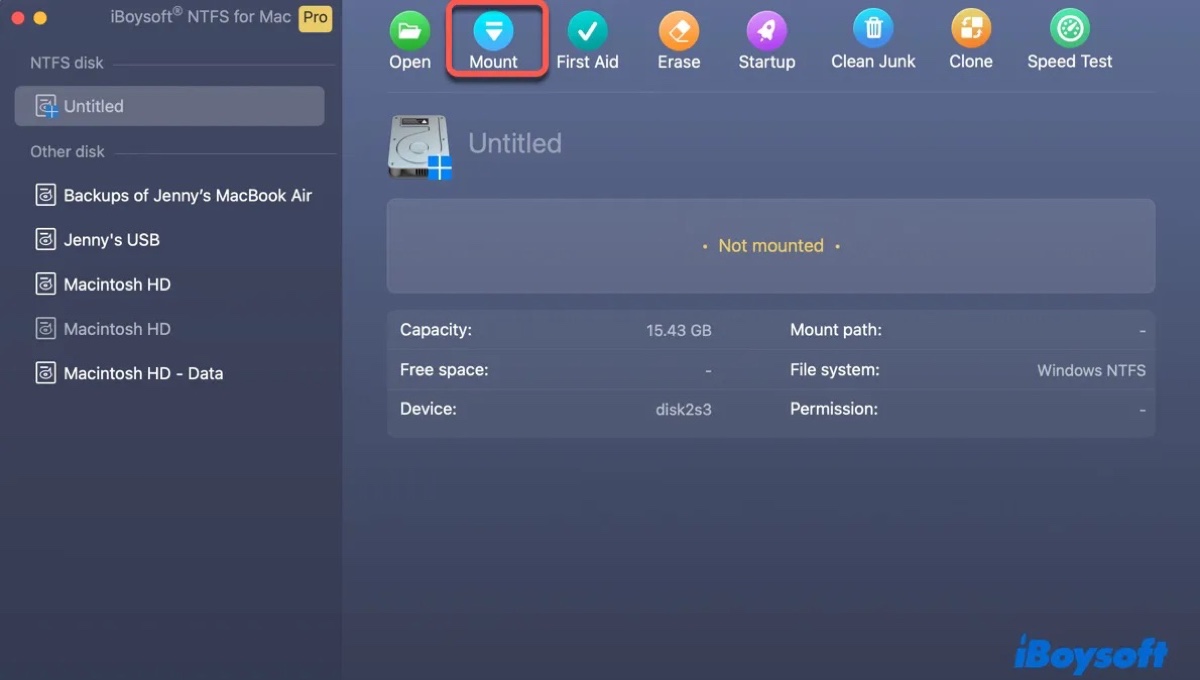
Passo 4: Se falhar ao montar o disco NTFS, selecione o disco novamente e clique em "Primeiros Socorros" para repará-lo.
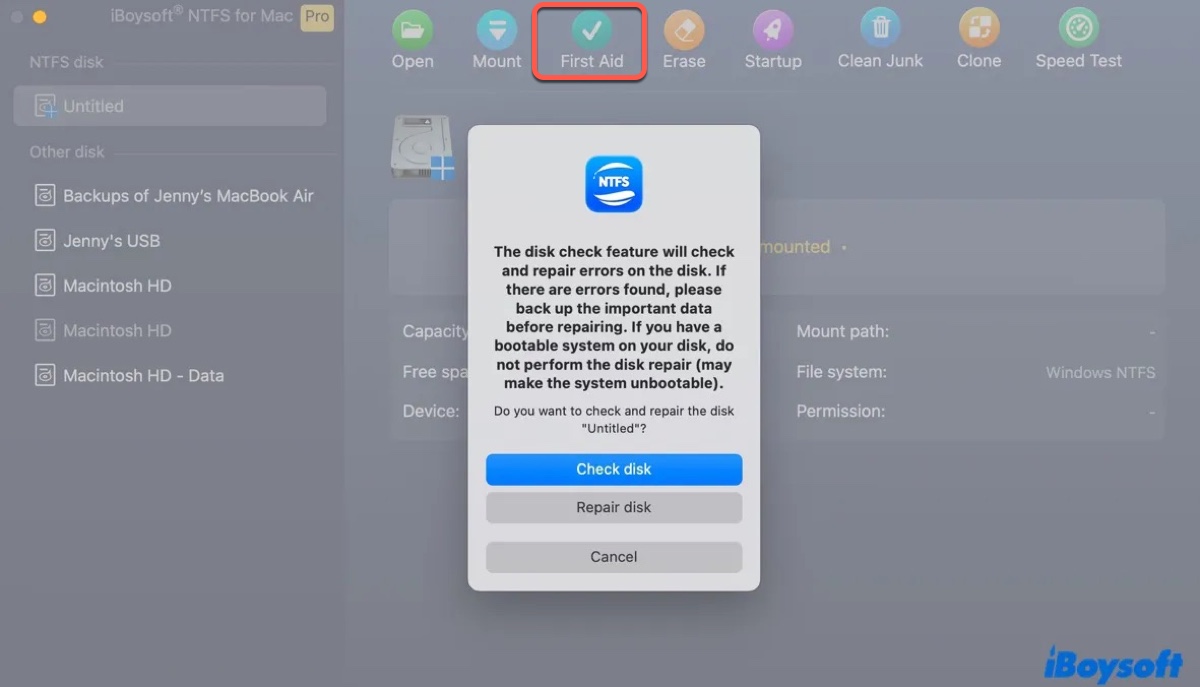
Passo 5: Clique em "Verificar disco" na janela pop-up e aguarde a finalização do processo.
Compartilhe a ferramenta para beneficiar outros cujo NTFS para Mac não está montando no macOS Sequoia!
Tente outro cabo ou porta USB
Se, infelizmente, o disco NTFS não está aparecendo no seu Mac nem no iBoysoft NTFS para Mac, possivelmente não está sendo reconhecido pelo macOS Sequoia. Você pode ejetar com segurança o disco NTFS, reiniciar seu Mac e, em seguida, conectá-lo novamente usando um cabo ou porta diferente. Também é uma boa ideia testar se ele aparece em outros Macs.
Garanta que o disco NTFS tenha energia suficiente
Um disco externo só será detectado pelo macOS Sequoia quando estiver bem alimentado. Para verificar se seu disco NTFS tem fornecimento de energia suficiente, siga estas etapas:
- Pressione Command-Space e digite "informações do sistema".
- Inicie o aplicativo, selecione USB à esquerda e, em seguida, seu disco NTFS.
- Verifique se o Corrente Disponível é igual ou maior que o Corrente Necessária.
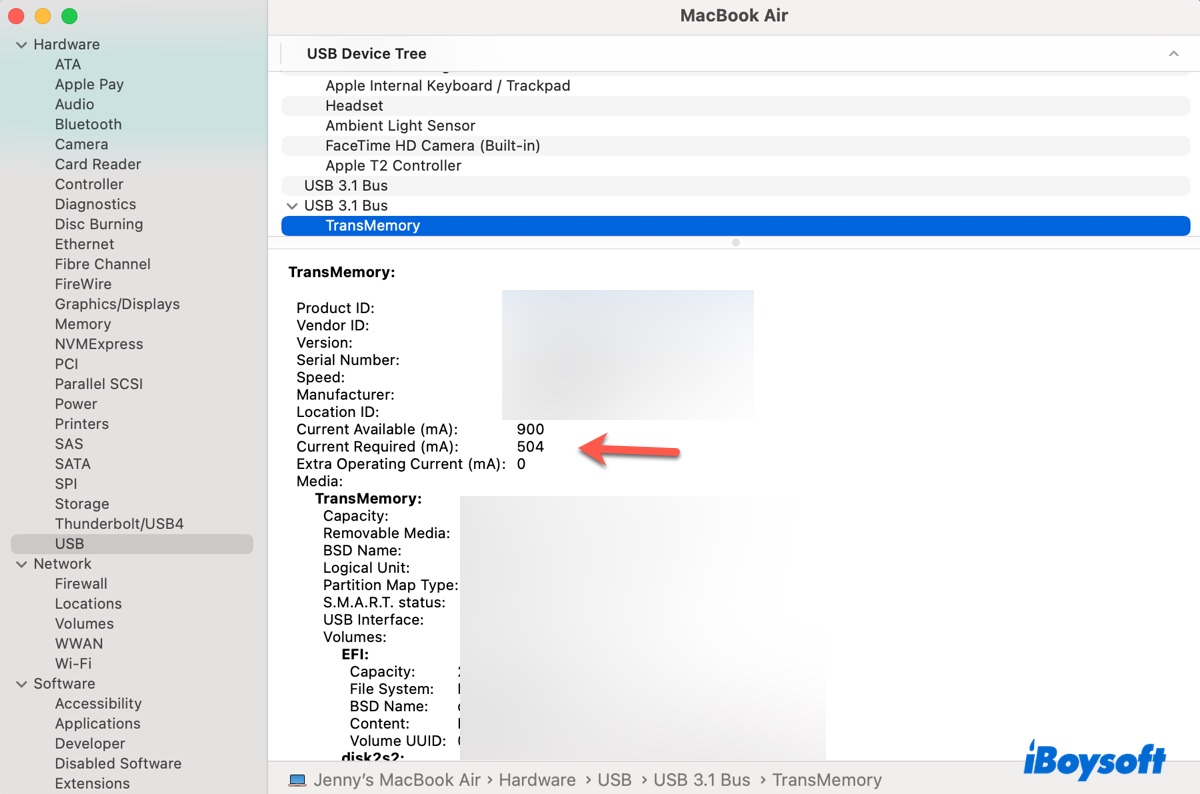
Se for, não há deficiência de energia. No entanto, se a energia disponível for menor que a necessária, você deve tentar usar um USB autoalimentado ou conectar o disco NTFS à energia com seu adaptador de energia, se houver.
Inicie no Modo de Segurança do macOS
Software de terceiros como VPN, antivírus ou WD Discovery podem ter conflitos com seu driver NTFS e tornar o disco NTFS inacessível no Mac. Para isolar essa interferência, você pode usar o disco formatado em NTFS no Modo de Segurança do macOS.
Este é um modo de solução de problemas que inicializa o seu Mac apenas com os componentes essenciais. Se a sua unidade NTFS montar corretamente no Modo Seguro, isso indica que o culpado é uma das aplicações de terceiros. Você pode desativar ou desinstalar antivírus de terceiros, software de segurança de rede, ou ferramentas de gerenciamento de disco para corrigir a unidade NTFS que não está montando no macOS Sequoia.
Modificar as configurações do Finder
Se a sua unidade NTFS aparece no Utilitário de Disco como montada, mas não aparece na sua área de trabalho ou no Finder, você deve alterar as configurações do Finder.
Para fazer isso, abra o Finder, depois clique em Finder > Configurações no menu. De lá, escolha a aba Geral e marque a caixa ao lado de "Discos Externos" para mostrar as unidades externas na área de trabalho. Em seguida, vá para a aba Barra Lateral e marque a caixa próxima de "Discos Externos" para mostrar as unidades externas na barra lateral do Finder.
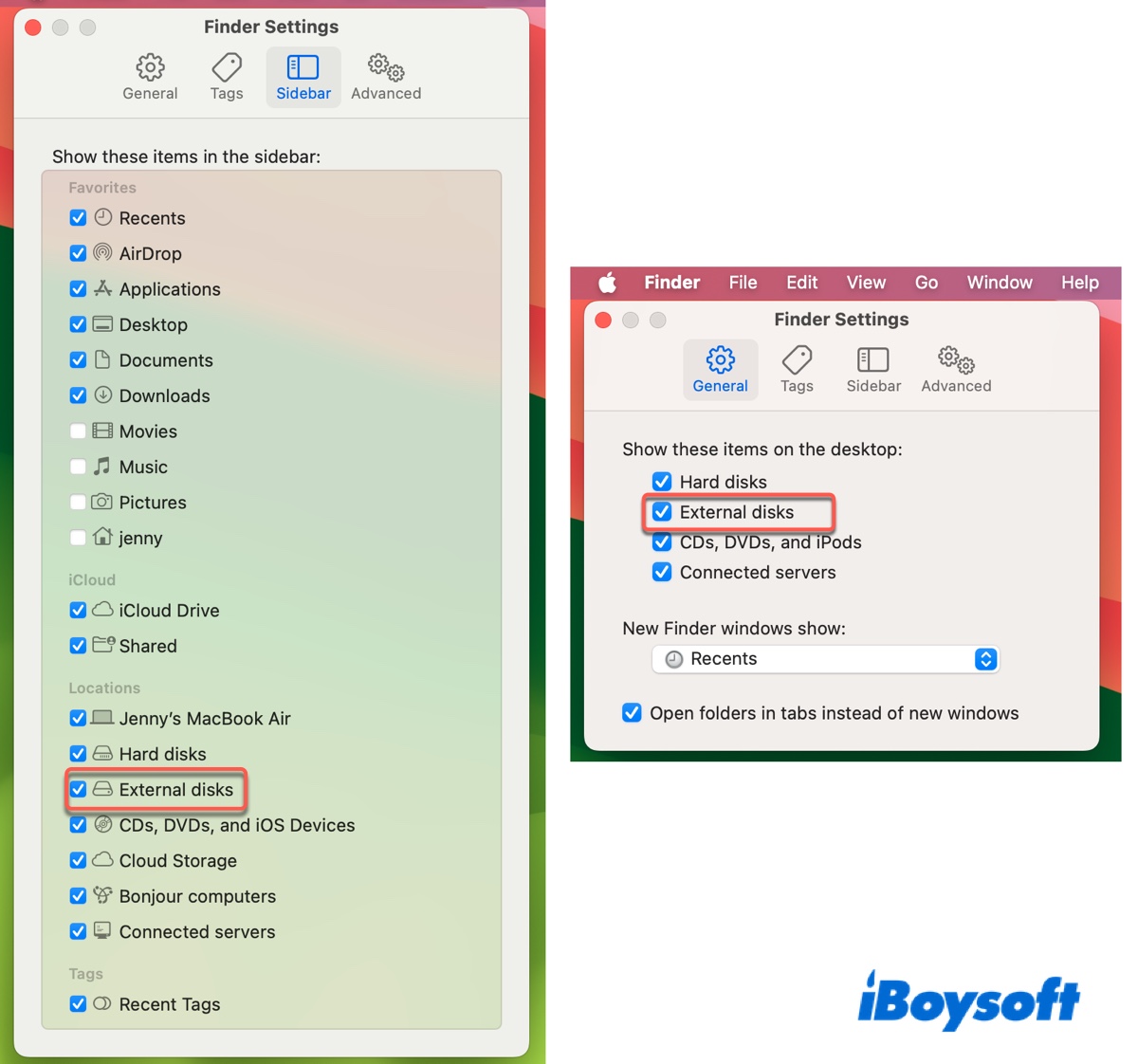
Formatar o disco NTFS no Mac
Se a sua unidade NTFS ainda não estiver montando no macOS Sequoia, a última opção é reformatá-la. Esse processo apagará todos os arquivos na unidade, por isso você deve fazer backup dos dados essenciais antes. Se você tiver um PC com Windows, conecte esta unidade NTFS nele e mova os arquivos valiosos para outro dispositivo de armazenamento.
Depois de fazer o backup dos seus dados, siga estes passos para formatar a sua unidade NTFS no Mac:
Reformate a unidade NTFS não montável para NTFS no macOS Sequoia:
Passo 1: Baixe e instale o iBoysoft NTFS for Mac.
Passo 2: Abra o software, escolha a unidade NTFS que não está funcionando no macOS Sequoia, e clique Apagar para NTFS.
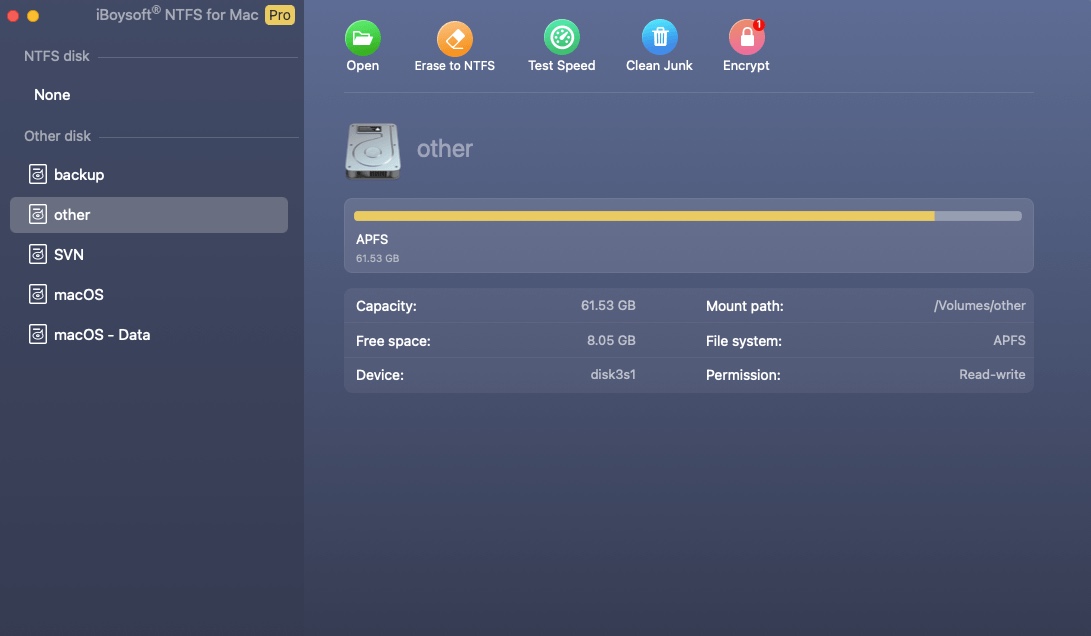
Reformate a unidade NTFS não montável para APFS/exFAT/FAT32/Mac OS Extended (Journaled) no macOS Sequoia:
- Inicie o Utilitário de Disco.
- Clique em Visualizar > Mostrar Todos os Dispositivos.
- Selecione o disco físico da unidade NTFS que não está montando no macOS Sequoia e clique em Apagar.
- Dê um nome à unidade NTFS.
- Escolha um sistema de arquivos.
- Deixe o esquema como Mapa de Partição GUID.
- Clique em Apagar.
Agora a sua unidade NTFS deve montar corretamente no macOS Sequoia. Compartilhe as soluções para beneficiar os outros!
Por que a unidade NTFS não está funcionando no macOS Sequoia?
Geralmente, ao conectar um disco NTFS funcionando a um Mac, o sistema reconhecerá e montará, permitindo que você acesse o disco a partir da sua área de trabalho, Finder ou Utilitário de Disco. No entanto, por padrão, esse acesso é somente leitura, pois o macOS consegue ler NTFS, mas não pode escrever dados nele.
Portanto, você precisará de uma ferramenta NTFS for Mac para escrever no disco NTFS em um Mac. Essa ferramenta pode funcionar bem com suas versões anteriores do macOS, mas pode ser incompatível com o macOS Sequoia. Se você notar que seu NTFS for Mac não monta discos NTFS no macOS Sequoia, geralmente é causado por sua incompatibilidade com a nova versão do macOS.
Além disso, existem também outras razões. Aqui está uma lista das mais comuns que podem impedir que um disco NTFS seja montado no macOS Sequoia:
- Você não tem o NTFS for Mac instalado.
- Você tem um driver NTFS for Mac, mas ele é incompatível com o macOS Sequoia.
- O disco NTFS está corrompido.
- A porta USB ou o cabo usado para conectar o disco NTFS está com defeito.
- O disco NTFS não está recebendo uma fonte de energia suficiente.
- O Finder está configurado para não exibir discos externos na área de trabalho ou barra lateral do Finder.
- Alguns aplicativos de terceiros estão interferindo no seu disco NTFS.
Ajude outras pessoas a entenderem por que o disco NTFS delas não está montando ou funcionando no Mac compartilhando este guia!